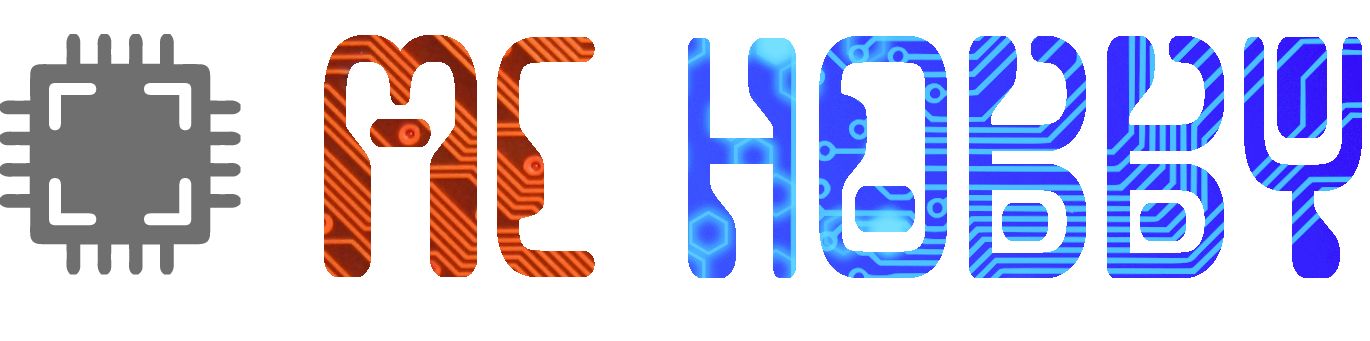Scanner Code Barre USB
Scanner de code barre, USB, Camera CCD
Les paiements sont sécurisés par LyraCollect, une société de collecte de paiements française
Il est possible de se faire livrer chez soi, en point relais ou retirer sur rendez-vous chez MCHobby
Nous préparons, emballons et expédions vos commandes avec un grand respect et un grand soin.
Ajouter un scanner barre code ultra rapide sur vos applications
Décodez presque n'importe quel code barre 1D (striped barcode) dans vos projets. Voici un scanner de code barre compact, léger, faible consommation pouvant être facilement intégré dans un projet. Ce module scanner OEM incorpore un petit appareil photo capture 100 images par seconde. En utilisant un capteur CCD, ce scanner se passe donc des fameux miroirs rotatifs (que l'on peut voir sur les caisses de nombreux magasins). Moins d'élément mécanique signifie également moins de problèmes (risque d'endommagement ou de désalignement).
Notez que scanner est basé sur un senseur "photographique" et N'EST PAS un scanner utilisant un laser - vous aurez donc besoin de maintenir le scanner plus loin que vous ne le feriez avec un scanner laser-mirroir! Essayez une distance de 10cm.
Le scanner est un module tout-en-un le plus simple que vous pourriez trouver. Il se termine par un connecteur USB, branchez le sur un ordinateur (ou nano ordinateur comme le Raspberry-Pi ou BeagleBone, etc) et le scanner est identifier comme un simple clavier (dit "HID keyboard").
Lorsqu'un code barre est scanné, les données sont décodées, la parité vérifiée et le code barre décomposé en caractères envoyés sur l'interface clavier (comme si quelqu'un saisissait les chiffres du code barre sur le clavier).
Comme pour tous les lecteurs code barre, ce module est livré avec une configuration de base disponible dès la mise sous tension. Vous pouvez modifier cette configuration en scannant des codes barres spéciaux disponible dans le manuel. Vous pourrez ainsi modifier le délai entre deux frappe clavier (lorsque le code barre est envoyé à l'ordinateur), ou modifier le caractère de fin de séquence, etc. Voyez la section téléchargement où vous trouverez les différents manuels disponibles. Si vous désirez modifier la configuration par défaut, imprimez le manuel sur du papier blanc et scannez chacun des 'codes de configuration'. La configuration sera sauvée dans une mémoire non volatile... de sorte que vous aurez besoin de la réaliser une seule fois.
Ce lecteur lira une grande variété de code barre standardisé. Les plus communs comme CODE39, CODE128, EAN-13, ISBN-13, EAN-8, Interleaved 2 of 5, Codabar/NW7 et UPC-A et E sont supporté dès la mise sous tension.
Chez MC Hobby, nous utilisons couramment les code barre CODE39, CODE128, EAN13... parfait avec ces lecteurs.
Consultez le manuel pour activer des standard plus rares , il vous sera probablement nécessaire de passer par une étape de configuration pour les activer.
Ces quoi ces caractères &é"'(§è!çà !!!
Dans sa configuration par défaut, votre scanner est configuré pour se faire passer pour un clavier qwerty. Les claviers les plus répandus au monde. Sur un clavier Qwerty, la première rangée de touche est 1234567890 alors que sur nos clavier azerty, ces mêmes touches produisent &é"'(§è!çà .
La mauvaise options est d'utiliser la touche SHIFT LOCK (bloquer le clavier en majuscule) est espérant obtenir les chiffres. C'est que sur les OS très récent, vous obtiendrez des accentués en majuscule avec la touche SHIFT LOCK.
Sur Linux Mint, vous obtiendrez &É"'(§È!ÇÀ mais si vous maintenez la touche SHIFT enfoncée alors vous obtiendrez enfin la séquence 123456789 tant espérée. Bref, des approches à éviter sauf si vous êtes fan de casse-tête.
La solution est de demandez à votre scanner de parler AZERTY!
Dans les manuels de la section téléchargement, vous trouverez le "Configuration Flow Chart" qui permet de reconfigurer les propriétés du scanner à l'aide de code barre spéciaux. Voici les différentes saisies à opérer:
- Saisir le code barre "Start Configuration" (début de configuration)
- Saisir le code barre "Belgium" ou "French" qui se trouve dans le chapitre "ch 6 Miscellaneous Parameters" sous chapitre "6.1 Language Selection" (sélection de la langue... et donc du format de clavier associé)
- Saisir le code barre "End Configuration" (fin de configuration).
Les paramètres seront actifs jusqu'à la prochaine mise sous tension... sauf si vous exécutez le point 4 ci-dessous. Exécutez le point 4 que si vous êtes certains que la configuration soit correcte et fonctionnelle. - Saisir le code barre "Save Parameter" (sauver les paramètres).
Votre configuration sera sauvée dans l'EEPROM du scanner. Ces paramètres seront automatiquement rechargés à la prochaine mise sous tension.
Détails techniques
- Source de lumière: Rouge visible 632nm, LED
- Profondeur de champs: 230mm @ 0.5mm, PCS90%
- Résolution: 0.127mm, PCS90%
- Lumière ambiante: 5000 Lux Max
- Tension: +5V ±5% continu
- Consommation: 80mA
- Indicateur de lecture: Beeper
- Vitesse de scan: 100 scans/sec ±10%
- Température de fonctionnement: 0°C à 50°C
- Température de stockage: -20°C à 70°C
- Humidité relative: 20% à 95% (sans condensation)
- Choque mécanique: 2000G, 0.7ms, 3 axes
- Interface: Clavier HID (via USB)
- Câble: +/- 1.5m.
- Connexion: MOLEX 11 broches Pitch 1.25
- Poids: Approx. 17 g (sans câble)
- Dimension: 44 mm Largeur x 30 mm Profondeur x 19.2 mm Hauteur
- Distance des trous de montage: 34mm